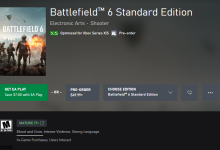手机连接电脑无法识别传输文件,这事儿确实挺让人头疼的。通常情况下,问题多半出在数据线、手机的USB连接模式设置,或者是电脑的驱动程序上。别急,一步步排查下来,大多数时候都能找到症结所在。
解决手机连接电脑无法传输文件的问题,我们可以从几个关键点入手。
解决方案
首先,也是最常被忽视的一点,就是数据线。我个人经验里,很多时候问题就出在这根线上。市面上数据线质量参差不齐,有些线只能充电,根本不支持数据传输。所以,尝试更换一根原装的或者质量可靠、明确支持数据传输的USB数据线,这是最直接的办法。
其次,是手机端的设置。当你把手机连接到电脑后,留意手机屏幕顶部是否有USB连接的通知。通常下拉通知栏,会看到一个提示,比如“正在通过USB充电”或“USB连接选项”。点进去,你会看到几个选项,比如“仅充电”、“传输文件(MTP)”、“传输照片(PTP)”等。务必选择“传输文件(MTP)”。很多手机默认是“仅充电”,这是为了安全考虑,但也就限制了文件传输功能。不同品牌的手机,这个选项的入口可能略有差异,但大同小异。
再来,就是电脑端的驱动问题。Windows系统在这方面有时会比较“任性”。
- 检查设备管理器: 右键点击“此电脑”或“我的电脑”,选择“管理”->“设备管理器”。在里面找找看有没有“便携设备”或者“通用串行总线控制器”下的设备显示异常(比如带有黄色感叹号),或者有没有“未知设备”。如果看到了,这很可能就是驱动出了问题。
- 更新或重新安装驱动: 选中那个有问题的设备,右键选择“更新驱动程序”,尝试让系统自动搜索。如果不行,可以尝试“卸载设备”,然后拔掉手机,重启电脑,再重新连接手机,让系统自动识别并安装驱动。有时,你可能需要去手机品牌的官方网站下载对应的USB驱动程序(比如三星的Kies、小米的PC Suite等),然后手动安装。
最后,一个简单但常常奏效的办法是重启设备。先断开手机,重启电脑和手机,再重新连接。很多时候,一些临时的系统小故障或缓存问题就能通过重启解决。如果以上方法都试过了,问题依旧,那可能就需要考虑是不是电脑的USB接口本身有问题,或者手机的USB接口有物理损坏了。
为什么我的手机连接电脑后只显示充电,无法传输文件?
这几乎是我每次遇到这种问题时,第一时间会去排查的现象。手机连接电脑后只显示充电,无法传输文件,最根本的原因在于手机默认的USB连接模式被设置为“仅充电”。这并非一个故障,而是一种安全和节能的策略。
设想一下,你随意将手机连接到陌生的电脑上,如果默认就开启文件传输,那么你的个人数据就可能面临风险。所以,大多数现代智能手机都会将USB连接的默认模式设置为“仅充电”。这样,除非你手动授权,否则电脑无法访问手机内部存储。
要解决这个问题,你需要在手机连接电脑后,主动去更改USB连接模式。具体操作通常是:
- 下拉通知栏: 当手机通过USB连接到电脑时,手机屏幕顶部会有一个USB相关的通知图标。
- 点击通知: 下拉通知栏后,你会看到类似“正在通过USB充电”或“USB用于…”的提示。点击这个通知。
- 选择传输模式: 进入USB连接选项界面,你会看到“仅充电”、“传输文件(MTP)”、“传输照片(PTP)”等选项。选择“传输文件(MTP)”即可。MTP(Media Transfer Protocol)是安卓设备用于文件传输的标准协议。PTP(Picture Transfer Protocol)主要用于传输照片和视频,通常是相机连接电脑的模式。
如果你的手机上根本没有出现这个通知,或者点击后没有这些选项,那可能就是数据线的问题,或者电脑没有正确识别到USB设备,导致手机认为自己只是接上了充电器,而不是一台电脑。
如何正确安装或更新手机连接电脑的驱动程序?
驱动程序是手机和电脑之间沟通的桥梁,如果这座桥梁不通畅,文件传输自然无从谈起。正确安装或更新驱动程序,对于解决连接识别问题至关重要。
在Windows系统下,处理驱动问题主要通过设备管理器:
- 打开设备管理器: 最快捷的方式是右键点击“此电脑”或“我的电脑”,选择“管理”,然后在左侧导航栏中找到并点击“设备管理器”。或者,直接在Windows搜索栏输入“设备管理器”并打开。
- 查找问题设备: 连接手机到电脑后,仔细查看设备管理器列表。
- 正常情况: 你应该能在“便携设备”或“通用串行总线控制器”下找到你的手机型号,或者显示为“MTP USB设备”。
- 异常情况: 如果驱动有问题,你可能会在“其他设备”下看到一个带有黄色感叹号的“未知设备”,或者在“便携设备”下看到手机型号旁边有感叹号。这都表明驱动未正确安装。
- 更新驱动程序:
- 自动更新: 右键点击有问题的设备,选择“更新驱动程序”。然后选择“自动搜索更新的驱动程序软件”。Windows会尝试从在线资源或本地缓存中寻找合适的驱动。
- 手动安装: 如果自动更新无效,或者你已经从手机官网下载了驱动包,可以选择“浏览我的电脑以查找驱动程序软件”,然后指向你下载的驱动程序文件(通常是.inf文件或包含安装程序的文件夹)。
- 卸载重装: 有时候,旧的或损坏的驱动会阻碍新驱动的安装。右键点击问题设备,选择“卸载设备”,勾选“删除此设备的驱动程序软件”(如果有此选项),然后点击“卸载”。卸载完成后,拔掉手机,重启电脑,再重新连接手机。Windows通常会在此时尝试自动重新安装通用MTP驱动。
- 安装OEM驱动: 对于一些特定品牌的手机,如三星、小米、华为等,它们可能会有自己的PC套件(如Samsung Kies/Smart Switch, Mi PC Suite, Huawei HiSuite),这些套件通常会包含并自动安装所需的USB驱动。如果通用MTP驱动无法解决问题,尝试安装这些官方套件是一个非常有效的途径。
需要注意的是,在安装驱动程序时,确保你的电脑处于联网状态,以便Windows可以访问更新的驱动程序库。此外,关闭任何可能干扰USB连接的第三方安全软件或优化工具,有时它们会误判并阻止驱动的正常安装。
排除硬件故障:如何判断是数据线、USB接口还是手机本身的问题?
在排除了软件设置和驱动程序的问题后,我们不得不将目光投向硬件层面。判断是数据线、电脑的USB接口,还是手机自身的USB接口出了问题,这需要一些交叉测试来定位。
1. 数据线故障排查: 这是最常见也最容易测试的硬件问题。
- 更换数据线: 找一根你确定是好的、且支持数据传输的USB数据线(最好是手机原装的,或者知名品牌的线)。如果换线后问题解决,那八成就是你之前那根线的问题。我见过太多“充电宝附赠”或者“路边摊”的线,它们在充电上没问题,但数据传输能力几乎为零。
- 观察充电速度: 有些质量差的数据线,即使能充电,充电速度也会明显变慢。这也能侧面反映其内部线芯的质量问题。
2. 电脑USB接口故障排查: 电脑上的USB接口也可能出现问题,比如供电不足、接口损坏或驱动冲突。
- 更换电脑USB接口: 你的电脑通常有多个USB接口(比如前置、后置,USB 2.0、USB 3.0/3.1)。尝试将手机连接到不同的USB接口。特别是,后置的USB接口通常更稳定,供电也更充足。
- 尝试另一台电脑: 如果条件允许,将你的手机和数据线连接到另一台电脑上。如果在这台新电脑上一切正常,那么问题很可能出在你原来的电脑上,可能是USB接口故障,或者是系统层面(如USB控制器驱动)的深层问题。
- 检查USB供电: 如果连接的是USB Hub(集线器),尝试直接连接到电脑主板上的USB接口,因为Hub的供电可能不足。
3. 手机USB接口故障排查: 手机的USB接口因为频繁插拔,也容易出现物理损坏或脏污。
- 仔细检查手机接口: 用手电筒照亮手机的充电/数据接口,看看里面是否有灰尘、棉絮或其他异物堵塞。这些异物可能会阻碍数据线与手机内部触点的良好接触。可以用牙签或非金属的细小工具轻轻清理。
- 观察接口松紧: 插拔数据线时,感受接口是否松动。如果感觉明显松动,或者插进去后晃动数据线会导致连接时断时续,那很可能是手机接口内部的触点或固定结构损坏了。
- 连接其他设备: 如果你的手机支持OTG功能,尝试连接一个U盘或其他USB设备,看看是否能正常识别。如果也不能识别,那手机USB接口硬件故障的可能性就非常大了。
- 手机系统问题: 作为最后的软件尝试,如果以上硬件排查都没问题,且手机连接其他电脑也无效,可以考虑备份数据后,尝试恢复手机出厂设置。这能排除一些极端的系统软件层面故障。但这个操作会清除所有数据,务必谨慎。
通过这些交叉测试,通常能够比较准确地定位问题是出在哪一个环节,从而对症下药。

 路由网
路由网